Teil 3. Infoline
In diesem Abschnitt lernen Sie unser Infoline-Modul kennen. Das Infoline-Modul ermöglicht es Ihnen, eingehende Anrufe zu bearbeiten. Der Schlüssel zum effektiven Betrieb des Infoline-Moduls ist die richtige Konfiguration.
Inhaltsverzeichnis
Einleitung
In diesem Abschnitt lernen Sie das Infoline-Modul kennen. Die Infoline ermöglicht es Ihnen, eingehende Anrufe zu bearbeiten. Der Schlüssel zum erfolgreichen Betrieb der Infoline ist die richtige Einrichtung gemäß Ihren Bedürfnissen.
Vereinfachtes Verfahren zur Bearbeitung von Anrufen
- Der Kunde ruft die Firmen-Telefonnummer an, die mit Thulium verbunden ist.
- Der Anruf geht an das IVR, wo er wählen kann, wegen welchem Anliegen er anruft.
- Nach der Auswahl wird der Anruf an die entsprechende Warteschlange weitergeleitet.
- In der Warteschlange reiht das System Personen ein, die auf einen Anruf mit einem Berater warten. Die Warteschlange kann von mehreren Beratern mit unterschiedlicher Priorität bearbeitet werden.
- Wenn alle Agenten besetzt sind, hört der Kunde eine Nachricht mit Informationen über den besetzten Platz in der Warteschlange, um die Aufmerksamkeit des Kunden auf der Infoline zu halten.
- Während des Wartens in der Warteschlange kann der Kunde die Information erhalten, dass er z.B. nach Abbruch des Anrufs einen Rückruf erhält.
- Wenn mehr als einer der Agenten frei ist, wird das System gemäß der gewählten Verbindungsverteilungsrichtlinie weiterleiten. Zum Beispiel wird der Anruf an den am längsten freien Berater weitergeleitet.
Schritt für Schritt
In dieser Phase möchten wir Ihnen die Logik der Vorgehensweise vorstellen. Bei der Vorbereitung der Konfiguration werden wir Ihnen helfen, wenn Sie unser System ein wenig besser kennengelernt haben.
IVR (Englisch Interactive Voice Response) ist eine Sprachmenüfunktion, die es dem Kunden ermöglicht, das Thema des Anliegens oder die Abteilung, mit der er verbunden werden möchte, in der Tonwahl anzugeben, um den Kunden automatisch an die entsprechende Stelle zu leiten.
Wissen Sie, dass...💡
Unser IVR kann auch fortgeschrittenere Aktionen durchführen, z.B. Anrufe an verschiedene Warteschlangen oder Berater, abhängig von bestimmten Kriterien oder Informationen in der Kundenkarte, weiterleiten. Das System kann auch Folgendes berücksichtigen: Geschäftszeiten, die Anzahl der verfügbaren Berater, einen zugewiesenen Betreuer und sogar den Kunden anhand eines beliebigen numerischen Werts, der in der Kundenkarte gespeichert ist.
1. Am Anfang haben Sie einen einfachen IVR-Baum (sowie die dazugehörigen Warteschlangen) vorkonfiguriert. Sie können sie sehen, indem Sie in der Registerkarte Verwaltung in der Kategorie Telekommunikation → IVR-Baum auswählen.
2. Ihr IVR-Baum arbeitet nach einem der beliebtesten Muster unserer Kunden:
- IVR prüft im Zweig 1, ob der Anruf während der Geschäftszeiten oder außerhalb der Geschäftszeiten beim Unternehmen ankommt. Hier wird das Schema der Arbeitszeiten Standard verwendet, das die Arbeit an Wochentagen zwischen 08:00 und 20:00 Uhr vorsieht.
- Während der Geschäftszeiten wird die Verbindung zum Zweig 2 geführt, wo nacheinander die Ansagen von den Zweigen 2-c1, 2-c2 und 2-c3 abgespielt werden. Die erste Nachricht ist eine Begrüßung. Die zweite enthält Informationen über die Möglichkeit, die Taste des Telefons mit der Zahl 1 auszuwählen, um sich mit dem Berater verbinden zu lassen. Die dritte ist eine Einladung zum Kontakt mit uns im Falle von Problemen mit dem IVR-Baum.
- Im nächsten Zweig gibt es die Aktion Zur Warteschlange weiterleiten, mit der die Auswahl 1 an die Warteschlange Infoline weitergeleitet wird. Damit alles funktioniert, muss die Warteschlange zugewiesene Agenten haben.
- Wenn ein Anruf außerhalb der Geschäftszeiten oder an Sondertagen an die Infoline eingeht, wird er zum Zweig 3 umgeleitet, wo die Verbindung mit der Aktion Trennen getrennt wird.
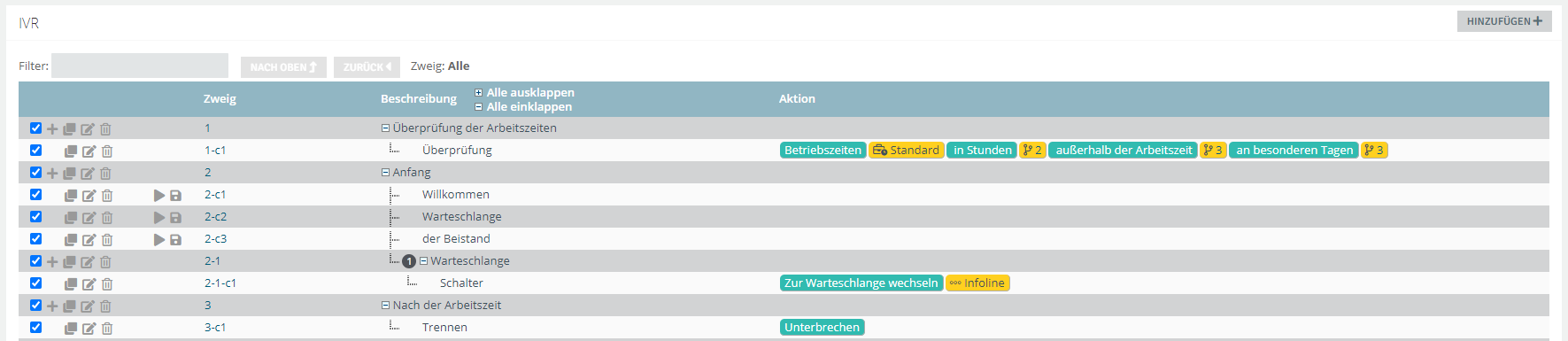
3. Bitte beachten Sie, dass dies nur ein vorab IVR-Baum ist, der Ihnen helfen soll, unser System kennen zu lernen. Seine Form, die Ansagen und die Geschäftszeiten können Sie an Ihre Bedürfnisse anpassen.
Eigene Ansagen...💡
Ausführliche Informationen zur Vorbereitung der Infoline-Ansagen finden Sie hier.
Agenten den Infoline-Warteschlangen zuweisen
Wir haben für Sie eine Warteschlange erstellt, der Sie die Agenten zuweisen können.
1. Wählen Sie in der Registerkarte Verwaltung im Bereich Infoline → Warteschlangen aus.

2. Dann gehen Sie in die Warteschlange Infoline.
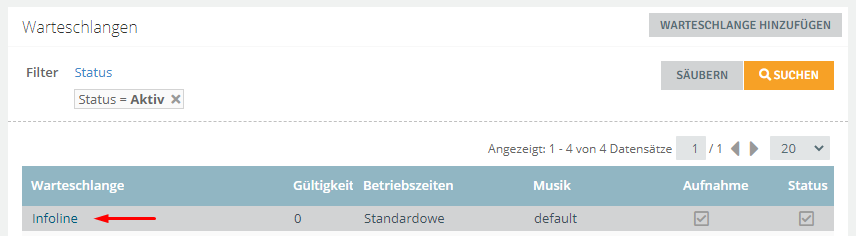
3. Klicken Sie im Bereich Zugewiesene Agenten auf  und wählen Sie Agenten aus, indem Sie die entsprechenden Kontrollkästchen aktivieren.
und wählen Sie Agenten aus, indem Sie die entsprechenden Kontrollkästchen aktivieren.
- Beachten Sie, dass Sie neben jedem zugewiesenen Agenten eine Priorität eingeben können.
- Mit diesem Parameter können Sie die Reihenfolge der Berater verwalten, indem Sie z.B. die erste und zweite Unterstützungslinie erstellen.
- Die Personen, die alles in dieser Warteschlange bearbeiten, sollten Priorität 0 haben.
- Die Personen, an die wir die Anrufe weiterleiten möchten (wenn die Personen in der ersten Linie besetzt sind), haben möglicherweise einen höheren Wert.
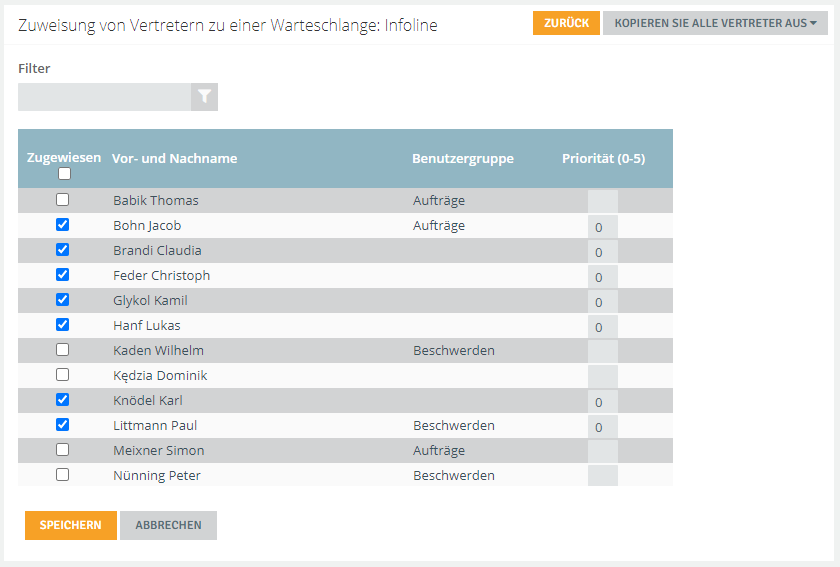
- Bestätigen Sie die Änderungen mit der Schaltfläche
 .
.
Sie haben bereits ein IVR und eine Warteschlange mit zugewiesenen Agenten eingerichtet. Es wird Zeit, dass Sie Ihr Infoline anrufen.
1. Nach dem Einloggen starten Sie das Web Softphone und ändern den Status auf Frei, damit Sie Anrufe annehmen können.
2. Wählen Sie auf der Registerkarte Verwaltung im Bereich Telekommunikation Anrufweiterleitung aus.
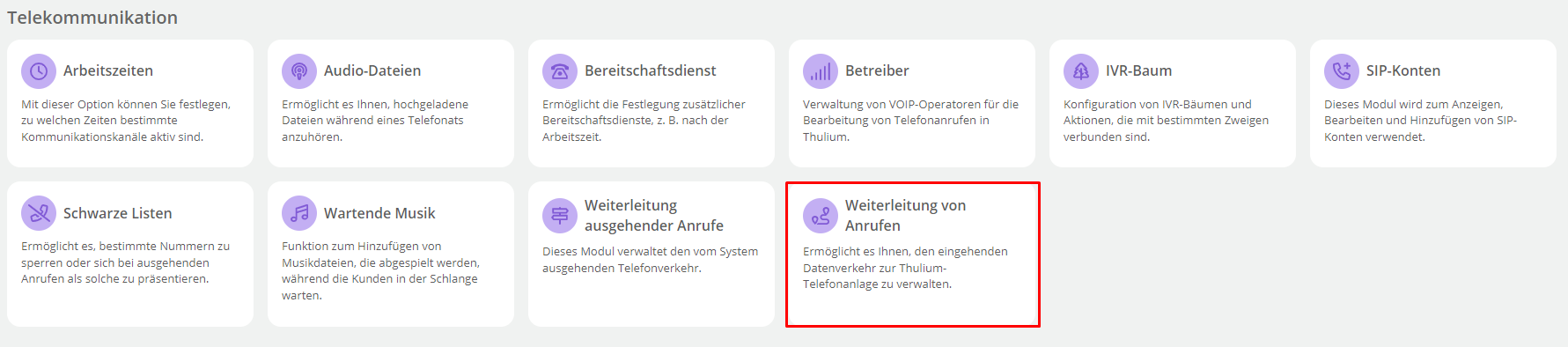
3. Überprüfen Sie Ihre Telefonnummer und rufen Sie diese an. Beachten Sie, dass Anrufe auf das IVR umgeleitet werden, dessen Funktion Sie bereits vorher kennengelernt haben.
Wissen Sie, dass...💡
Während der Onboarding-Phase im Thulium-System kann Ihnen unser Kundenservice eine Test-Telefonnummer zuweisen.
4. Wenn Sie von der Nummer anrufen, die Sie bei der Registrierung angegeben haben, sollte das System sie identifizieren – wenn der Anruf angeboten wird, erscheint oben rechts das Fenster Web-Softphone, das den Kunden identifiziert (denken Sie daran, den Status Frei im System einzustellen).

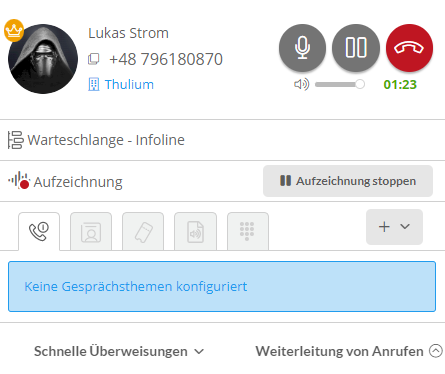
5. Jetzt müssen Sie nur noch auf den Link klicken und schon gelangen Sie zur Kundenkarte.
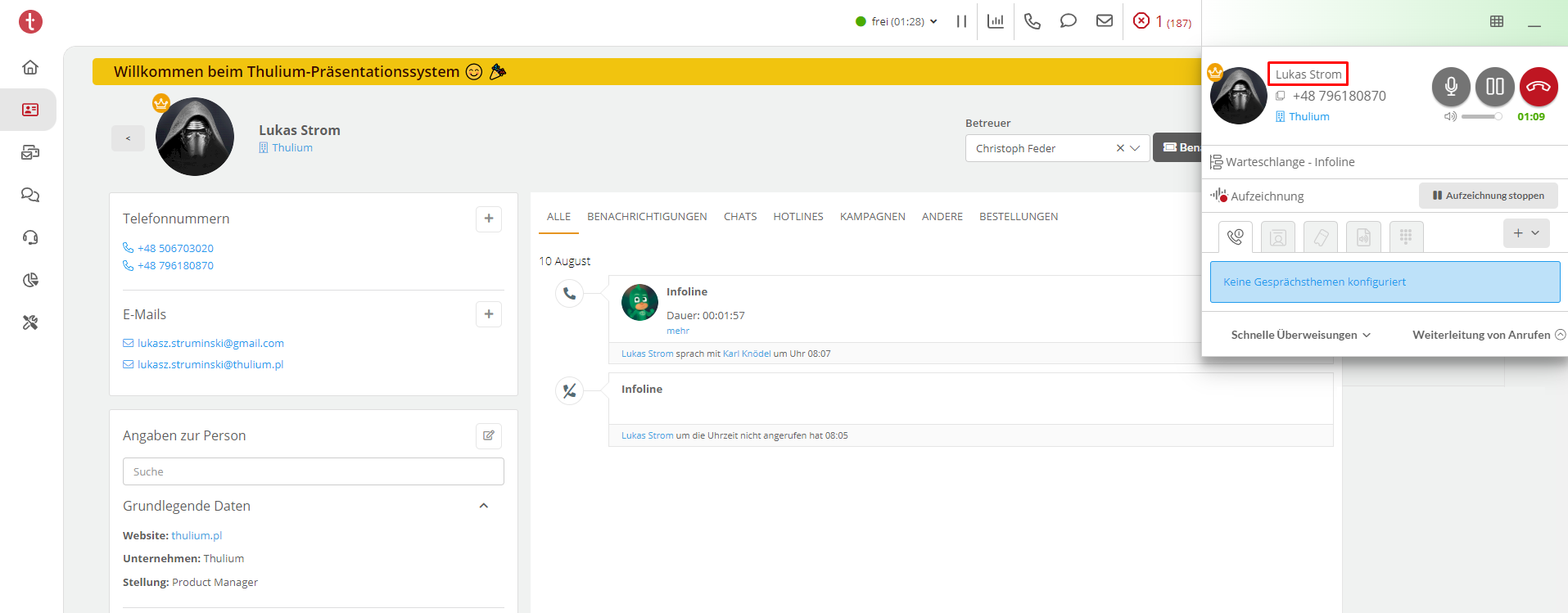
6. Innerhalb der Infoline können Sie die Funktion Rückruf nutzen.
- Rückruffunktion für Kunden, deren Anruf nicht angenommen wurde (Abbruch oder Abbruch mit Auswahl).
- Der Agent kann die Personen zurückrufen, die einen solchen Wunsch geäußert haben, oder alle, die angerufen haben und sich nicht entschieden haben, zu warten.
- Rückrufe sorgen dafür, dass wirklich alle Kunden bedient werden.
- Indem Sie die Last der Kontaktaufnahme dem Kunden abnehmen und sie auf sich nehmen, schaffen Sie ein Image eines kundenfreundlichen Unternehmens.
Weiter Teil 4. E-Mail
Teil 3. Infoline

Teilen Sie Ihre Meinung mit